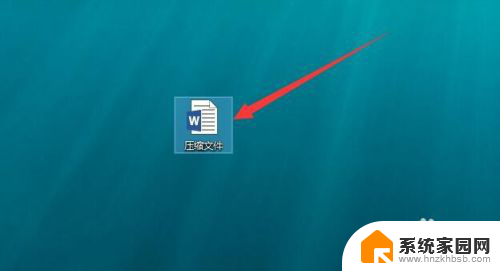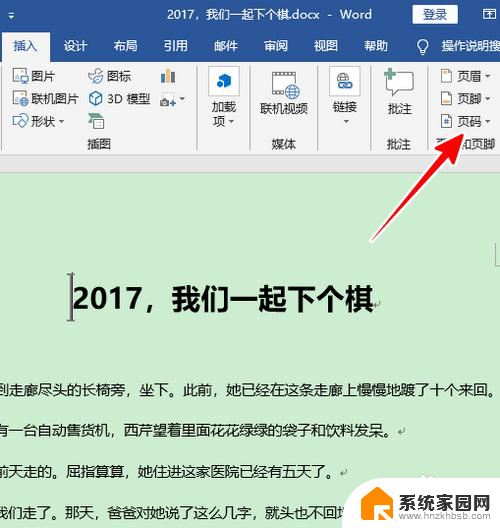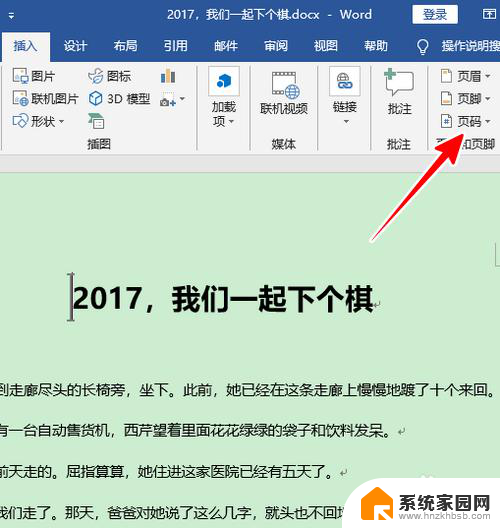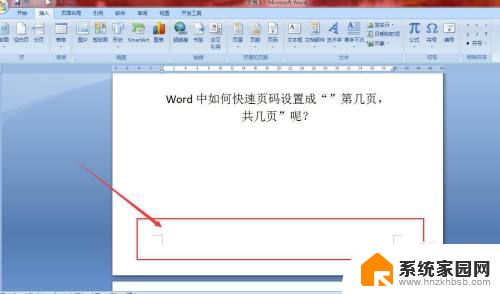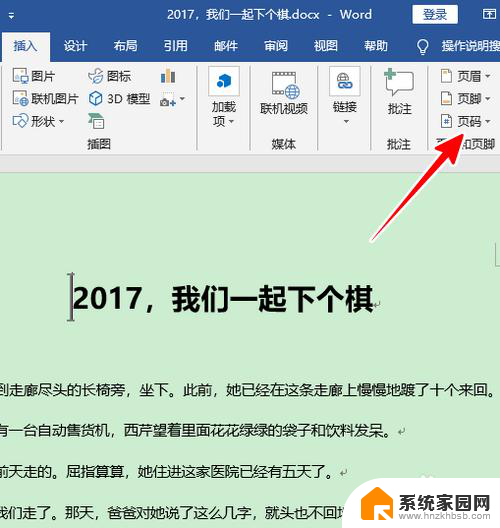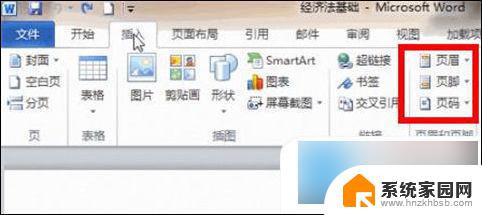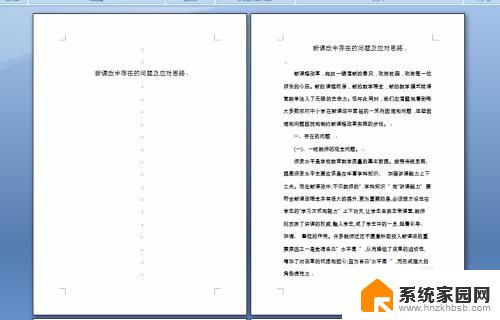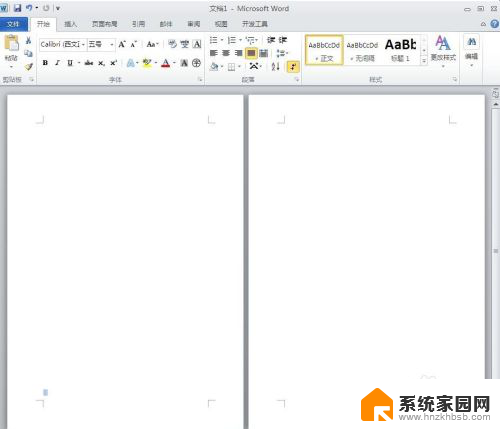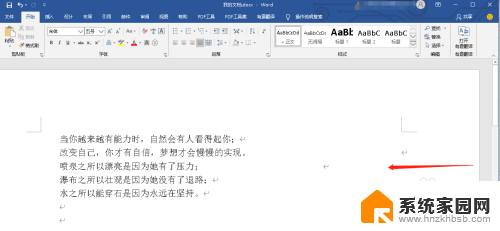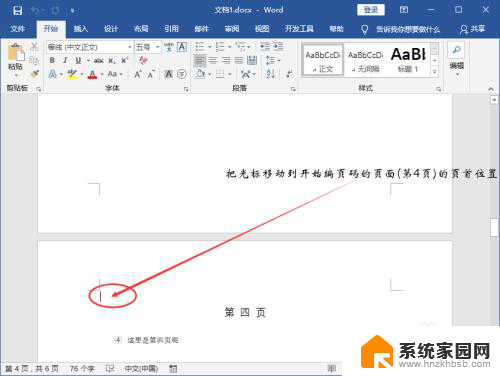word第一页不设页码 Word怎样设置第一页不显示页码
更新时间:2024-01-14 10:43:59作者:yang
在使用Microsoft Word编辑文档时,我们常常遇到需要在第一页不显示页码的情况,该如何设置才能实现这一要求呢?通过Word的设置功能,我们可以轻松地解决这个问题。我们需要进入页眉和页脚编辑模式。在设计选项卡中找到不同的第一页选项,并勾选它。这样我们就成功设置了第一页不显示页码。这一简单的操作,为我们的文档呈现了更加整洁和专业的外观,同时也提高了阅读体验。不妨尝试一下,让我们的文档更加出众吧!
具体步骤:
1.将光标移动到第一页的末尾,点击 布局-分隔符-分节符-下一页,这时候光标跳到第二页开头。
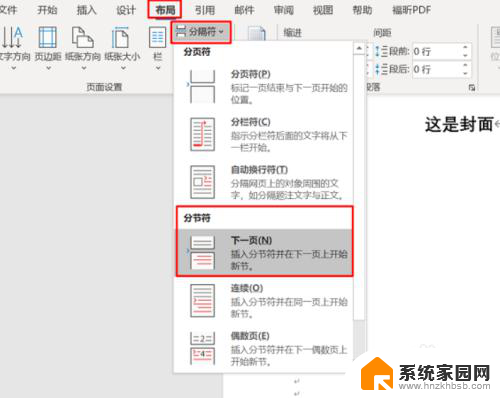
2.双击第二页页尾,取消“链接到前一节”。
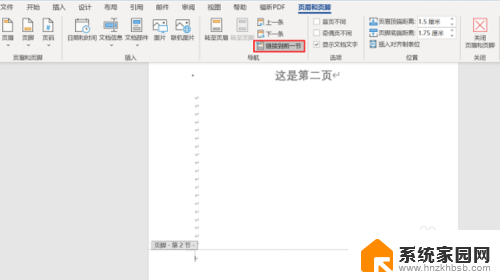
3.页码-设置页码格式,改为“起始页码”为“1”,确定。
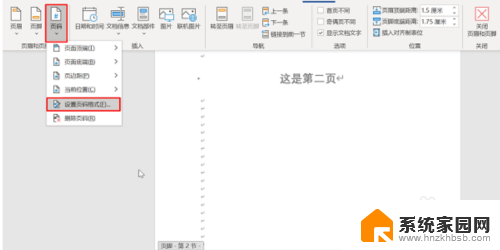
以上就是第一页没有页码的全部内容,如果有任何疑问,用户可以参考小编的步骤进行操作,希望对大家有所帮助。